如何在Word 2013中选择行和列?
时间:2025-06-18 12:18:48|栏目:office激活|点击: 次
如何在Word 2013中选择行和列?使用Word 2013表时,它通常涉及选择一个或多个单元格,行或列。这是执行此操作的多种方法:
- 在要选择的单元格上拖动。
- 单击要选择的左上角单元格,按Shift键,然后按箭头键扩展选择范围。
- 单击表格左侧的左侧以选择整行。
- 在表格上方的表格外部单击以选择整个列。
- 单击表格左上角的表格选择器(方框中的四箭头),以选择整个表格。
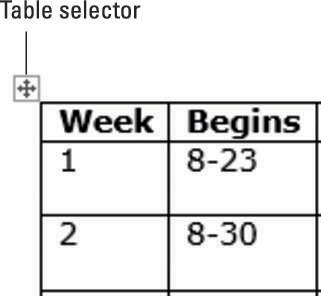
- 在带有表格的Word 2013文档中,在表格的任何单元格内单击,然后单击表格选择器图标。
- 整个表被选中。
- 单击远离表格以取消选择它。
- 将鼠标指针放在表格的左侧,紧挨着一行(在本例中为第2周),然后单击。
- 该行被选中。
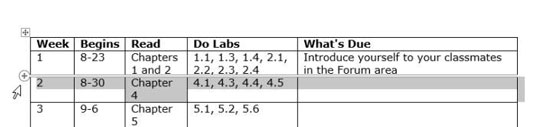
Word 2013的新增功能,当您选择一行时,将出现“添加行”指示符(表格左边缘的圆圈内的加号)。您可以单击该符号以插入新行,尽管这不是您在本练习中所做的。
- 向下拖动鼠标到下一行(此示例为第4周)。
- 第4和第5行也被选中。
- 将鼠标指针放在第一列的上方,使指针变为黑色的向下箭头,然后单击。
- 第一列被选中。
- 单击第一个单元格,然后按Shift键。按两次左箭头键扩展选择,然后按一次向下箭头键扩展选择。
- 再次单击第一个单元格,然后向下拖动到第三行的第三个单元格以扩展选择。
- 单击任何未选择的单元格以取消先前的选择。
您可能感兴趣的文章
- 08-11Office365和Office2021有何区别?Office365和2021的区别介绍
- 08-11office365和2016区别哪个好?office365和2016区别详细介绍
- 08-11怎么看office是永久还是试用?office激活状态查看方法教学
- 08-11Office产品密钥在哪里查找?买电脑送的office激活码查看方法
- 08-11Office要如何去卸载?卸载Office最干净的方法
- 08-11Office打开不显示内容怎么办?Office打开文件不显示解决教程
- 08-11Office365和Office2021有何区别?Office365和Office2021区别介绍
- 08-11Office怎么安装到d盘?Office默认安装在c盘怎么改到d盘
- 08-11Office怎么安装?电脑如何下载office办公软件安装教程
- 08-11Office怎么激活?四种方法免费永久激活Office


阅读排行
- 1Office365和Office2021有何区别?Office365和2021的区别介绍
- 2office365和2016区别哪个好?office365和2016区别详细介绍
- 3怎么看office是永久还是试用?office激活状态查看方法教学
- 4Office产品密钥在哪里查找?买电脑送的office激活码查看方法
- 5Office要如何去卸载?卸载Office最干净的方法
- 6Office打开不显示内容怎么办?Office打开文件不显示解决教程
- 7Office365和Office2021有何区别?Office365和Office2021
- 8Office怎么安装到d盘?Office默认安装在c盘怎么改到d盘
- 9Office怎么安装?电脑如何下载office办公软件安装教程
- 10Office怎么激活?四种方法免费永久激活Office
推荐教程
- 07-012025最新office2010永久激活码免费分享,附office 2010激活工具
- 11-30正版office2021永久激活密钥
- 11-25怎么激活office2019最新版?office 2019激活秘钥+激活工具推荐
- 11-22office怎么免费永久激活 office产品密钥永久激活码
- 11-25office2010 产品密钥 永久密钥最新分享
- 11-30全新 Office 2013 激活密钥 Office 2013 激活工具推荐
- 11-22Office2016激活密钥专业增强版(神Key)Office2016永久激活密钥[202
- 11-25正版 office 产品密钥 office 密钥 office2019 永久激活
- 07-01怎么免费获取2025最新office2016专业增强版永久激活密钥/序列号
- 11-22office2020破解版(附永久密钥) 免费完整版






